인스타그램 비활성화
IT 팁요즘에 많은 분들이 SNS를 이용하고 있습니다. 하지만 여러 계정을 사용하다보니 쓰지 않는 아이디를 탈퇴하거나 한동안 사용금지를 해놓고 싶을때가 있습니다. 그래서 이번에는 인스타그램 비활성화에 대해서 알아보도록 하겠습니다. 이렇게 설정을 해놓으시면 다른 사람들에게 공개가 되지 않기 때문에 개인 정보등을 타인에게 보여주지 않게 할 수 있습니다. 어렵냐고요? 궁금하시다면 지금 바로 따라와 주세요.
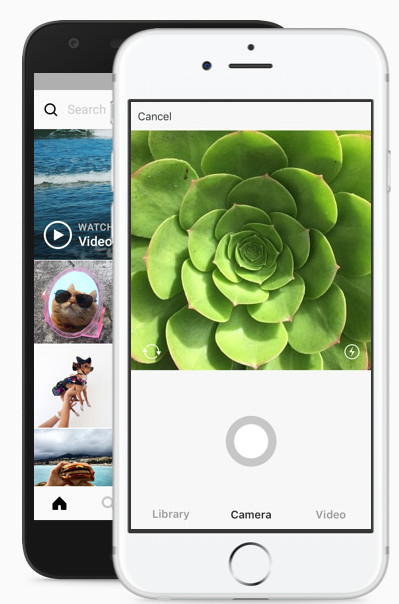
보통 본인이 사용하지 않는 계정이라면 탈퇴를 하기 마련인데요. 하지만 특이한 닉네임을 선점하시는 분들의 경우에는 그 닉네임을 버리긴 아깝고 사용하지 않아 다른 사람에게 노출되는 것이 꺼려지는 분들이 계실겁니다. 또 지우자니 아쉽고 들고있자니 누가 볼까 찝찝할때가 있는데요.
그런 분들을 위해서 인스타그램 비활성화라는 설정이 있는 것인데요. 이기능을 사용해서 간단하게 설정을 해놓으시면 본인이 사진이나 댓글등을 해놓았던 것이 다른 사람에게는 보여지지 않고 닉네임은 그대로 선점을 할 수 있게 되는 것입니다.

그럼 어떻게 인스타그램에서 비활성화 설정을 해야하는지 그 방법에 대해서 알아보도록 하겠습니다. 먼저 인스타그램으로 이동을 해보시면 페이스북으로 로그인을 하거나 휴대폰을 통해서 가입을 할 수있게 화면이 나오게 됩니다.
당연히 사용중인 계정이 있으신 분들은 화면 아래부분에 있는 로그인을 통해서 접속을 해주시면 되겠는데요. 로그인을 하시고 다음 페이지로 이동을 하시게 되면 오른쪽 상단에 사람 모양처럼 되어있는 아이콘을 보실수가 있는데요. 이 것을 선택해주시면 되겠습니다.
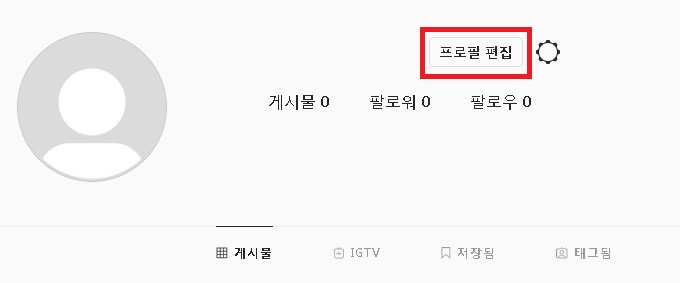
선택을 하시고 다음으로 넘어가보시면 게시물, 태그등과 함께 프로필을 편집과 톱니바퀴 모양을 보실수가 있습니다. 이 중에서 비활성화를 하기 위해서는 프로필 편집을 선택해주시고 탈퇴를 위해서는 톱니바퀴를 선택해주시면 되겠습니다.
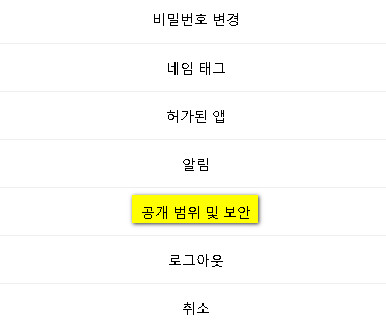
톱니바퀴를 선택해보시면 비밀번호 변경, 네임 태그, 허가된 앱, 알림, 로그아웃등의 메뉴를 확인해보실수가 있는데요. 간편하게 위에 설명을 해드린 것처럼 프로필 편집을 통해서 비활성화를 할 수 있지만 공개 범위 및 보안을 선택하셔도 무방합니다.
이렇게 공개 범위 및 보안을 선택해주시고 다음 페이지로 이동을 하셨으면 여러 가지 목록을 확인하실 수가 있는데요. 왼쪽 상단에 보시면 프로필 편집이 보이기 때문에 이 곳으로 들어오셔도 인스타그램 비활성화를 해보실수가 있습니다.
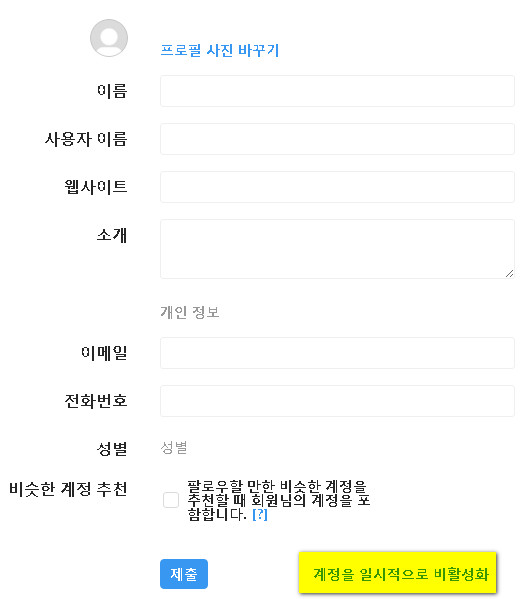
그럼 다음으로 이동을 하시면 하단에 제출이라고 써져있는 곳 옆에 계정을 일시적으로 비활성화라는 문구가 보이실겁니다. 이를 선택해서 다음으로 이동을 해주시면 되겠습니다.
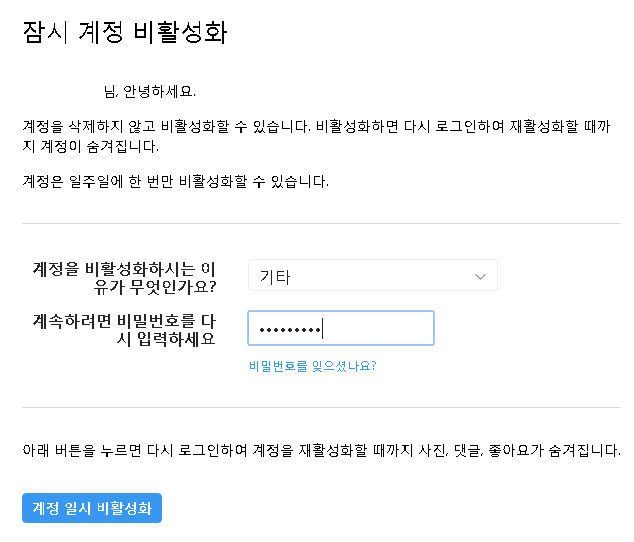
그럼 인스타그램 비활성화를 설정하는 화면으로 넘어오게 되는데요. 이렇게 하는 이유를 선택해주시고 비밀번호를 입력해주시면 바로 비활성화를 해보실수가 있습니다. 일주일에 한번만 할 수가 있고, 재로그인을 할 때까지 계정이 숨겨진 상태가 된다고 합니다.
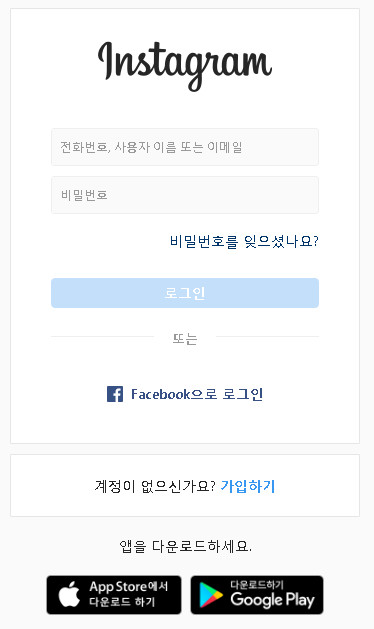
이렇게 비활성화를 해놓으시면 다시 초기화면으로 넘어오게 되는데요. 한번 설정을 해놓으시면 일정시간동안은 다시 로그인을 하실수가 없습니다. 그리고 일정 시간이 지나고 다시 들어가보시면 활성화가 된 것을 확인하실수가 있습니다.